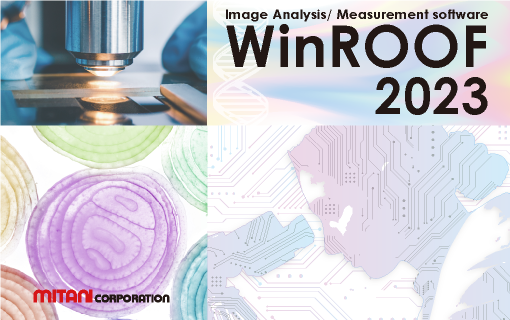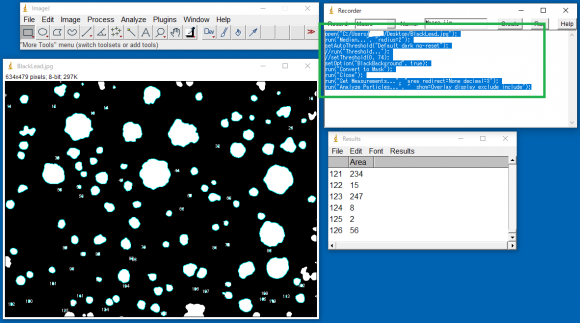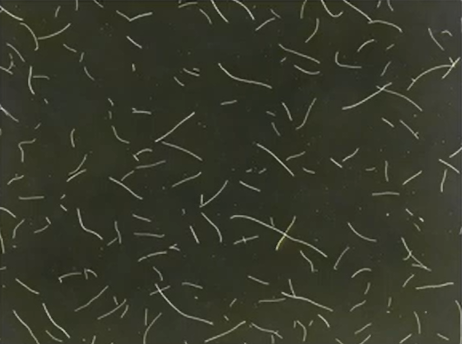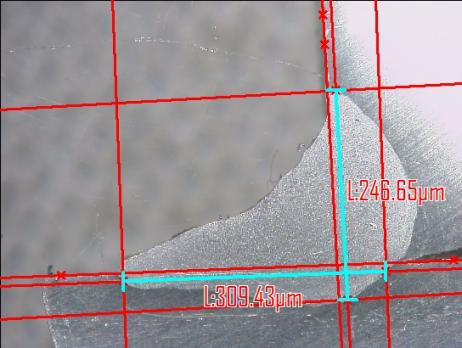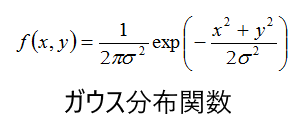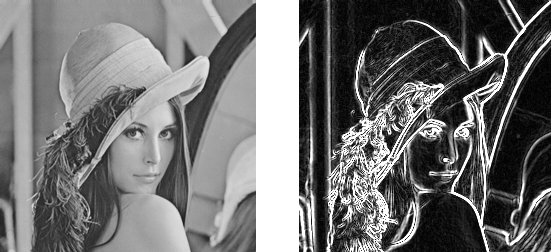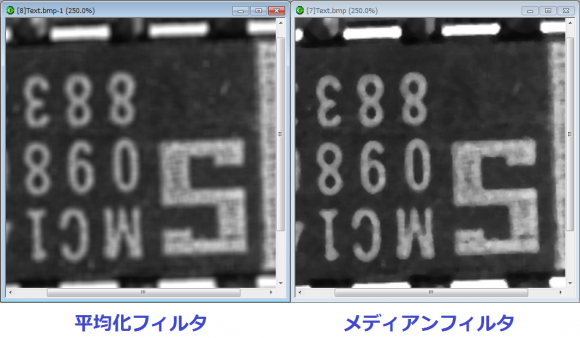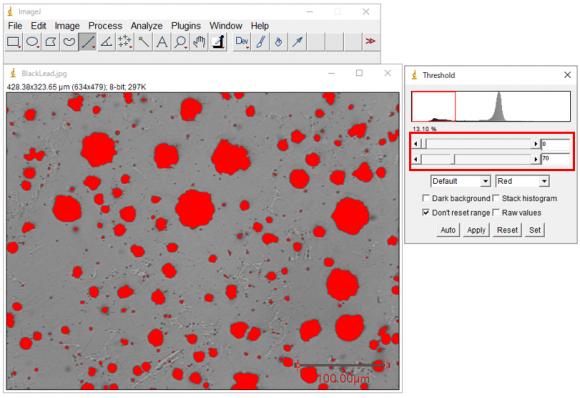画像処理
ImageJで細胞画像の解析してみました ~応用編~
この記事は前回の「ImageJで細胞画像の解析をしてみました」の続きです。
まだご覧になってない方は先にこちらの記事をお読みください。
■■前回の内容はこちらをクリック!■■
こんにちは!
前回はImageJを使って細胞画像の色抽出して解析してみました。
抽出してみたけど、繋がってしまっていたり、抽出が足りなかったりして手作業で直している方もいるのではないでしょうか?
今回はカラー画像から色抽出で対象を抽出した後、後処理を行う方法をご紹介します。
本記事ではImageJについて紹介してりますが、本サイトMiVLogでは高機能画像解析ソフト『WinROOF』シリーズを利用して画像解析についてご紹介しております。
『WinROOF』シリーズには、教職員・学生向けの【WinROOF Education】というお得なエディションもございますので、ImageJをご利用の方も是非バナー画像をクリックしてご確認ください!

後処理
メディアンフィルタ→色抽出までは同じです。
色抽出までの方法は前回の記事をご確認ください。
このとき、Threshold Colorは画像にあまりない色を選択しておきましょう。
今回はBlackを選択します。
赤枠で囲っている箇所は、隣接する細胞同士が繋がっていたり、真ん中が抜けている状態で抽出されてしまっていますね。
今回は計測をする前に後処理をしてこのような箇所を整形します。
後処理ではモフォロジーという処理を行います。
モフォロジー処理はバイナリー画像でないとできないので、二度手間にはなりますが色抽出した画像をさらに2値化します。
① モノクロ画像化
解析する画像はカラー画像なので、まずモノクロ画像にします。
モノクロ画像にするコマンドは、Image→Type→8-bitでしたね。
②2値化
モノクロ画像にしたら2値化します。
2値化のコマンドは、Image→Adjust→Thresholdでしたね。
色抽出のときに黒で抽出しているので、2値化のパラメータは0で抽出可能です。
③バイナリ画像に変換
パラメータ調整ができたら、[Apply]ボタンを押してバイナリ画像に変換します。
④モフォロジー処理
お待たせしました。
ようやくモフォロジー処理です。
モフォロジー処理のコマンドは、Process→Binaryです。
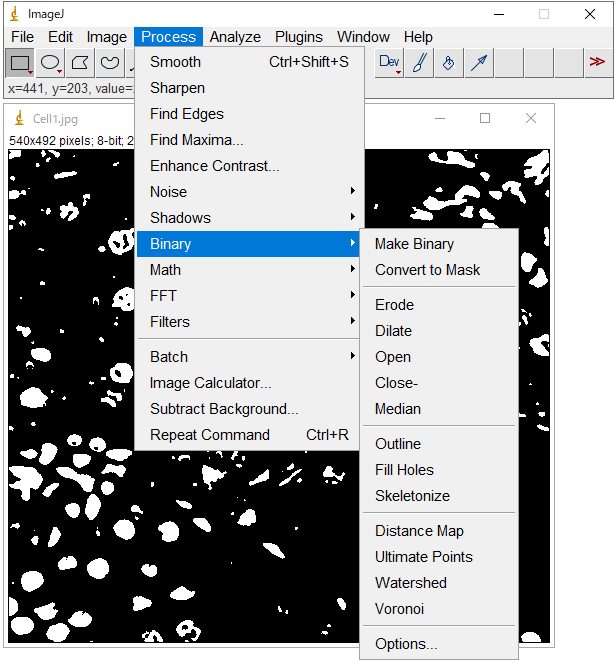
今回は、
(ⅰ)切れている箇所を繋げるClose(クロージング)
(ⅱ)真ん中が抜けている箇所を埋めるFill Holes(穴埋め)
(ⅲ)隣接する細胞同士が繋がっているのを分離するWatershed(ウォーターシェッド)
という流れで整形してみます。
(ⅰ)Close(クロージング)
クロージングを2回行ってみました。
赤枠で囲った箇所が整形されているのが分かるでしょうか?
(ⅱ)Fill Holes(穴埋め)
次に穴埋めを行います。
真ん中が抜けている箇所が埋まっていますね。
(ⅲ)Watershed(ウォーターシェッド)
最後にウォーターシェッドで繋がっていた箇所を分断します。
計測
それでは計測してみます。
前回と同じ条件で、面積50以上、円形度0.3以上の細胞を抽出します。
これだけでは分かりにくいので、後処理をしなかった前回の計測結果と原画像も並べて見比べてみましょう!
後処理ありとなしでかなり結果が変わりましたね。
2値化や色抽出だけでは上手くいかないときは、後処理をぜひ試してみてください!
ImageJでの後処理込みの解析はいかがだったでしょうか?
もっと複雑な解析をする必要がある、大量の画像を自動で解析したい!というようなお悩みをお持ちの方向けにWinROOFシリーズの無料体験版(デモ版)も用意しています。
今回の解析で使用したモフォロジー。
ImageJでは1回ずつしかできませんが、WinROOFでは指定回数分まとめて行うことが可能です。
気になる方は下のリンクからダウンロードしてみてくださいね。
■■デモ版をダウンロードするにはこちらをクリック!■■
また、画像解析でお困りのことがありましたら、気軽にお問合せください。
■■三谷商事ビジュアルシステム部への問い合わせはこちらをクリック!■■
最後まで読んでいただき、ありがとうございました!